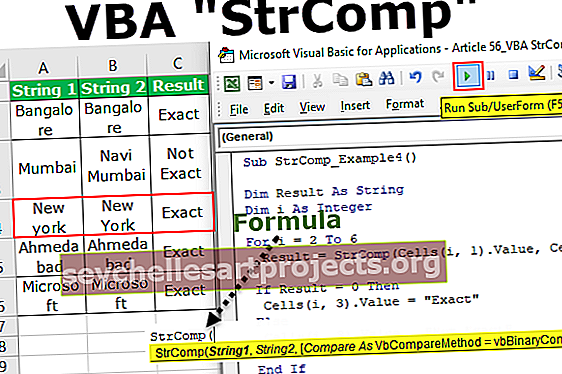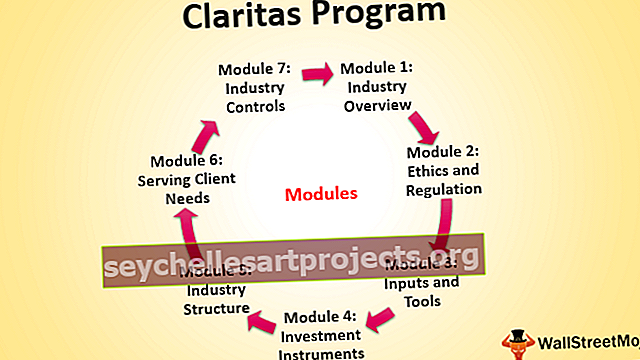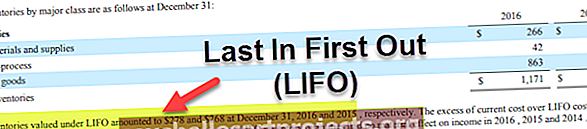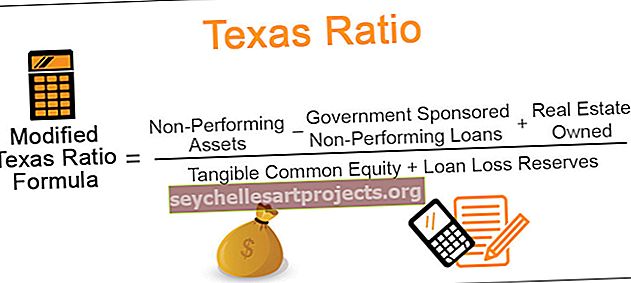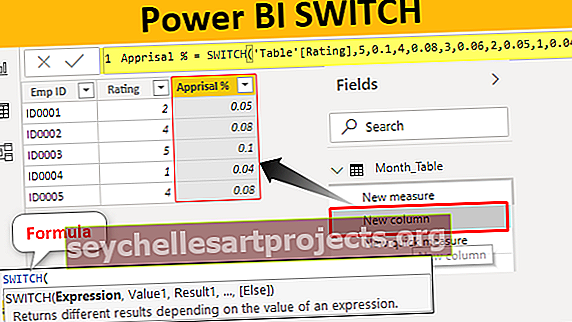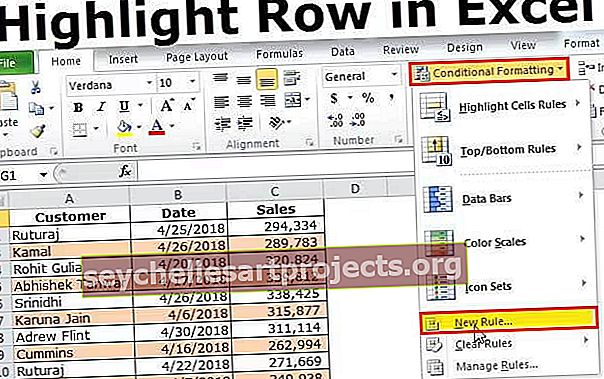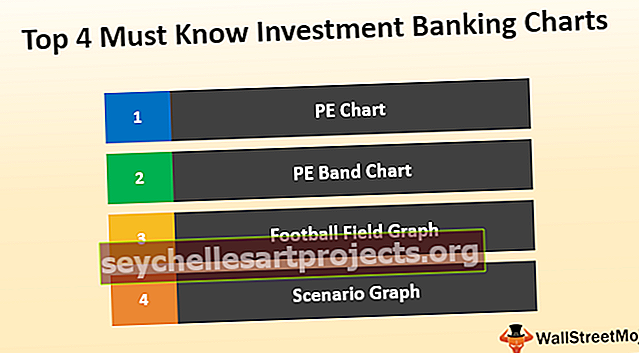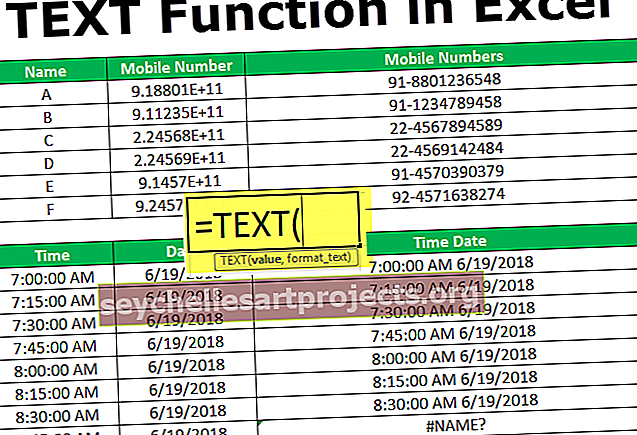دالة المتوسط في Excel (صيغة ، أمثلة) | كيف تستخدم المتوسط؟
دالة AVERAGE في Excel
تعطي الدالة AVERAGE في Excel المتوسط الحسابي لمجموعة القيم الرقمية المتوفرة. تصنف هذه الصيغة على أنها دالة إحصائية .
يوجد أدناه صيغة AVERAGE.

مطلوب: رقم (من نطاق الأرقام) المراد حساب المتوسط له.
رقم 1
اختياري: الأرقام الإضافية (من نطاق الأرقام) المراد حساب المتوسط لها.
[رقم 2] ، [رقم 3] ، .. [رقم ن]
يمكن إعطاء هذه الأرقام كإدخال كأرقام أو نطاقات مسماة أو نطاقات أو مراجع خلايا تحتوي على قيم رقمية. يمكن أن يكون الإدخال أيضًا نتيجة لعمليات Excel الأخرى التي تُخرج رقمًا في النهاية. يمكن أن تتعامل صيغة AVERAGE في Excel مع 255 وسيطة فردية كحد أقصى.
المرتجعات: تقوم بإرجاع متوسط نطاق الأرقام الموفر. يتم تجاهل مراجع الخلايا التي تحتوي على قيم منطقية أو نصية أو فارغة بواسطة AVERAGE في صيغة Excel. ومع ذلك ، يتم حساب القيم المنطقية أو التمثيلات النصية للأرقام التي تم إدخالها مباشرة. إذا تعذر تفسير أي من المعطيات الموفرة التي تم إدخالها مباشرة على أنها قيم رقمية ، فإنها تعطي القيمة #VALUE! خطأ. إذا كانت كل مجموعة الوسائط المتوفرة غير رقمية ، فستحصل على # DIV / 0! خطأ. كما تعطي الوسيطات التي تحتوي على قيم خطأ خطأً.
توضيح
افترض أنك تريد إيجاد متوسط {2 ، 3 ، 5 ، 4 ، 6}. يتم أيضًا توفير هذه الأرقام في الخلية B3: B7.

يمكنك الدخول :
= متوسط (B3: B7)

سيعيد المتوسط ، أي 4 في هذه الحالة.

يمكنك أيضًا إدخال الأرقام مباشرة على النحو التالي:
= متوسط (2، 3، 5، 4، 6)

سيعود أيضًا 4.

ومع ذلك ، إذا قدمت الإدخال كنص كما هو موضح أدناه:
= متوسط ("اثنان" ، "ثلاثة" ، "خمسة" ، "أربعة" ، "ستة")

ستعطي #VALUE! خطأ.

إذا كانت وسيطة الإدخال عبارة عن مراجع خلية ولم يكن أي منها قيمة رقمية ، كما هو موضح أدناه:
= متوسط (A3: A7)

ستعطي # DIV / 0! خطأ.

ومع ذلك ، تقبل صيغة AVERAGE الأرقام الموجودة في علامات الاقتباس كما هو موضح أدناه:
= متوسط ("2" ، "3" ، "5" ، "4" ، "6")

سيعود 4.

كيفية استخدام وظيفة AVERAGE في Excel؟
وظيفة AVERAGE في Excel هي دالة إحصائية وهي واحدة من أكثر الوظائف استخدامًا في Excel. في القطاع المالي ، يتم استخدامه في الغالب لحساب متوسط المبيعات ومتوسط الإيرادات لفترة زمنية محددة.
دعونا نلقي نظرة على بعض أمثلة الدالة AVERAGE في Excel.
يمكنك تنزيل قالب Excel الخاص بوظيفة AVERAGE من هنا - قالب Excel لوظيفة AVERAGEمثال 1
افترض أن لديك علامات حسب الموضوع لكل طالب دفعة واحدة كما هو موضح أدناه.

الآن ، تريد حساب متوسط درجات كل طالب. للقيام بذلك ، يمكنك استخدام صيغة AVERAGE لبرنامج Excel الواردة أدناه:
= متوسط (D4: H4)

للطالب الأول واضغط على Enter.

ستعطي متوسط الدرجات التي حصل عليها الطالب أشوين. الآن ، اسحبه للحصول على متوسط درجات كل طالب.

المثال رقم 2
افترض أن لديك بيانات المبيعات الشهرية لشركتك. البيانات مقسمة إلى أربع مناطق مختلفة.

الآن تريد
- لحساب متوسط المبيعات لكل شهر.
- لحساب متوسط المبيعات لكل منطقة
- لفهم المنطقة التي يكون فيها متوسط المبيعات أعلى.
لحساب متوسط المبيعات لكل شهر ، يمكنك استخدام صيغة AVERAGE التالية لبرنامج Excel الواردة أدناه:
= متوسط (C4: F4)

والذي سيعطي متوسط المبيعات لشهر يناير.

وبالمثل ، اسحبه للحصول على متوسط المبيعات لبقية الأشهر.

لحساب متوسط المبيعات لكل منطقة ، يمكنك استخدام صيغة AVERAGE لـ Excel الواردة أدناه:
= متوسط (C4: C15)
للمنطقة الشرقية وهلم جرا.


الآن ، يمكنك أيضًا العثور على المنطقة التي بها أعلى متوسط. للقيام بذلك ، يمكنك ببساطة استخدام صيغة AVERAGE for Excel الموضحة أدناه:
= LOOKUP (MAX (G18: G21)، G18: G21، F18: F21)


المثال رقم 3
افترض أن لديك علامات لخمسة مواد وتريد حساب متوسط الدرجات التي سجلها طالب في المراكز الأربعة الأولى.

لحساب متوسط الموضوعات الخمسة ببساطة ، يمكنك استخدام صيغة AVERAGE لـ Excel الواردة أدناه:
= متوسط (C4: G4)


ومع ذلك ، لحساب متوسط أعلى أربع علامات ، يمكنك استخدام صيغة AVERAGE لـ Excel الواردة أدناه:
= متوسط (كبير (C4: G4، {1، 2، 3، 4}))

ستعطي متوسط أعلى أربع درجات سجلها الطالب في المواد الخمسة وستعود 83.

وبالمثل ، اسحبه للحصول على متوسط المراكز الأربعة الأولى لبقية الطلاب.

المثال رقم 4
افترض أن لديك بعض البيانات التي تحتوي على كل من القيم والنصوص الواردة في عمود (العمود B هنا). الآن ، تريد حساب متوسط القيم الثلاث الأخيرة لهذا العمود.

للعثور على متوسط آخر 3 أرقام في البيانات المحددة ، يمكنك استخدام صيغة AVERAGE لـ Excel الواردة أدناه:
= متوسط (LOOKUP (LARGE (IF (ISNUMBER (B3: B18) ، ROW (B3: B18)) ، {1،2،3}) ، ROW (B3: B18) ، B3: B18))


واضغط على CTRL + SHIFT + ENTER أو COMMAND + SHIFT + ENTER (لنظام التشغيل Mac)
دعونا نلقي نظرة على بناء الجملة بالتفصيل:
- سيتحقق ISNUMBER (B3: B18) مما إذا كان الإدخال المحدد رقمًا وإرجاع القيمة المنطقية TRUE أو FALSE. سيعود: {TRUE؛ صحيح؛ خاطئة؛ صحيح؛ صحيح؛ صحيح؛ صحيح؛ خاطئة؛ صحيح؛ صحيح؛ خاطئة؛ صحيح؛ صحيح؛ خاطئة؛ صحيح؛ صحيح}
- إذا كان (ISNUMBER (B3: B18) ، ROW (B3: B18)) سيقوم بتصفية القيم الرقمية. سيعود {3؛ 4 ؛ خاطئة؛ 6 ؛ 7 ؛ 8 ؛ 9 ؛ خاطئة؛ 11 ؛ 12 ؛ خاطئة؛ 14 ؛ 15؛ خاطئة؛ 17 ؛ 18}
- LARGE (IF (ISNUMBER (B3: B18)، ROW (B3: B18))، {1،2،3}) ستعطي أكبر ثلاثة أرقام. هنا ، ستعيد المواضع الثلاثة الأخيرة للقيم العددية في الإدخال. ستعود {18؛ 17 ؛ 15}.
- LOOKUP (..، ROW (B3: B18)، B3: B18) سترجع القيم المقابلة من {18؛ 17 ؛ 15} من B3: B18 وإرجاع {50000 ؛ 90000 ؛ 110000}.
- ثم سيعطي متوسط (..) متوسط المدخلات.
أشياء للذكرى
- تعطي الدالة AVERAGE المتوسط الحسابي لنطاق الأرقام المحدد.
- يمكن أن يكون الإدخال عبارة عن أرقام تم إدخالها مباشرة ، كمراجع خلية ، أو نطاقات مسماة.
- يتم جمع الأرقام معًا ثم يتم تقسيم مجموعها على العدد الإجمالي لأرقام الإدخال.
- يمكن توفير 255 رقمًا كحد أقصى.
- يتم تجاهل مراجع الخلايا التي تحتوي على قيم منطقية أو نصية أو فارغة بواسطة الدالة AVERAGE.
- يتم حساب مراجع الخلايا التي تحتوي على 0 في الصيغة.
- إذا تعذر تفسير أي من المعطيات الموفرة التي تم إدخالها مباشرة على أنها قيم رقمية ، فإنها تعطي القيمة #VALUE! خطأ.
- إذا كانت كل مجموعة الوسيطات المتوفرة غير رقمية ، فستحصل على # DIV / 0! خطأ.
- الوسيطات مع قيم الخطأ تعطي خطأ.